- The NVIDIA მართვის პანელი აჩვენებს მხოლოდ 3D პარამეტრებს, როგორც წესი, იმის გამო, რომ ინტეგრირებული გრაფიკული ბარათები არის ნაგულისხმევი GPU ალტერნატიული ჩვენების ვარიანტებისთვის.
- Თუ შენი NVIDIA საკონტროლო პანელს აქვს მხოლოდ 3D პარამეტრები, ბორტ GPU-ის გამორთვის შემდეგ შეიძლება მასზე მეტი ვარიანტი გამოჩნდეს.
- გრაფიკული ბარათის დრაივერების განახლება დაგეხმარებათ როდის NVIDIA მართვა 3D პარამეტრები არ მუშაობს.
- გადატვირთვა NVIDIA საკონტროლო პანელმა შესაძლოა ასევე მოაგვაროს ზოგიერთი მომხმარებლისთვის დაკარგული პარამეტრების პრობლემები.

- CPU, RAM და ქსელის შემზღუდველი ცხელი ჩანართის მკვლელით
- ინტეგრირებულია პირდაპირ Twitch-თან, Discord-თან, Instagram-თან, Twitter-თან და Messengers-თან
- ჩამონტაჟებული ხმის კონტროლი და მორგებული მუსიკა
- მორგებული ფერადი თემები Razer Chroma-ს მიერ და აიძულებს მუქ გვერდებს
- უფასო VPN და რეკლამის ბლოკერი
- ჩამოტვირთეთ Opera GX
ზოგიერთმა მომხმარებელმა განიხილა საკითხი NVIDIA-ს ფორუმზე NVIDIA მართვის პანელი აჩვენებს მხოლოდ 3D პარამეტრებს.
ეს პრობლემა ჩნდება კომპიუტერებზე ორი GPU-ით. შესაბამისად, მომხმარებლებს არ შეუძლიათ აირჩიონ დისპლეი და ვიდეო პარამეტრები NVIDIA Control Panel-ის ფანჯარაში.
რა გავაკეთო, თუ მხოლოდ 3D პარამეტრების ნახვა შემიძლია NVIDIA-ს მართვის პანელში?
1. განაახლეთ დრაივერები NVIDIA გრაფიკული ბარათებისთვის
ვინაიდან NVIDIA პანელზე დაკარგული პარამეტრები შეიძლება ეხებოდეს მოძველებულს გრაფიკული დაფა დრაივერები, მოწინავე ინსტრუმენტი არის პოტენციური გარჩევადობა.
DriverFix არის მაღალი რეიტინგული დრაივერების განახლების პროგრამა, რომელიც უზრუნველყოფს მომხმარებლებისთვის მოწყობილობის დრაივერების განახლების სწრაფ გზას.
DriverFix აახლებს მოწყობილობის დრაივერებს მონაცემთა ბაზით, რომელიც მოიცავს 18 მილიონზე მეტ დრაივერს.
დრაივერების განახლებისთვის, ის ადარებს თქვენს კომპიუტერზე დრაივერის ვერსიებს მის მონაცემთა ბაზაში შეტანილ ვერსიებს.
Შენიშვნა: თუ თქვენს NVIDIA გრაფიკულ ბარათს უკვე აქვს უახლესი დრაივერი, წაშალეთ NVIDIA GPU Device Manager-ის მეშვეობით. შემდეგ შეგიძლიათ გამოიყენოთ DriverFix მისი დრაივერის ხელახლა ინსტალაციისთვის.
დიდი დროის თამაში შეიძლება შესრულდეს ავარიის, ჩამორჩენის ან გაყინვის გარეშე, ყველა დრაივერის განახლებით და შეცდომების გარეშე. ხელით შემოწმებები რთულია, ამიტომ ჩვენ გირჩევთ გამოიყენოთ ავტომატური ასისტენტი, რომელიც ყოველდღიურად სკანირებს დრაივერის ახალ ვერსიებს. აი, როგორ გამოვიყენოთ იგი:
- ჩამოტვირთეთ და დააინსტალირეთ DriverFix.
- გაუშვით პროგრამული უზრუნველყოფა.
- დაელოდეთ ახლად დაინსტალირებულ აპს თქვენი კომპიუტერის ყველა გაუმართავი დრაივერის აღმოსაჩენად.
- თქვენ წარმოგიდგენთ ყველა დრაივერის სიას, რომლებსაც აქვთ პრობლემები და შეგიძლიათ აირჩიოთ ის, რისი გამოსწორებაც გსურთ.
- დაელოდეთ დრაივერის ჩამოტვირთვისა და გამოსწორების პროცესის დასრულებას.
- Რესტარტი თქვენს კომპიუტერში ცვლილებების ძალაში შესვლისთვის.

DriverFix
არ მისცეთ უფლება ცუდ დრაივერს ხელი შეუშალოს თქვენს თამაშებსა და დაინსტალირებულ პროგრამულ უზრუნველყოფას. გამოიყენეთ DriverFix დღეს და გაუშვით ისინი ერთი პრობლემის გარეშე.
ეწვიეთ ვებსაიტს
პასუხისმგებლობის შეზღუდვა: ეს პროგრამა უნდა განახლდეს უფასო ვერსიიდან გარკვეული კონკრეტული მოქმედებების შესასრულებლად.
2. გამორთეთ თქვენი კომპიუტერის ინტეგრირებული GPU
- დააწკაპუნეთ NVIDIA პარამეტრები სისტემის უჯრის ხატულა პირდაპირ ქვემოთ ნაჩვენები ფანჯრის გასახსნელად.
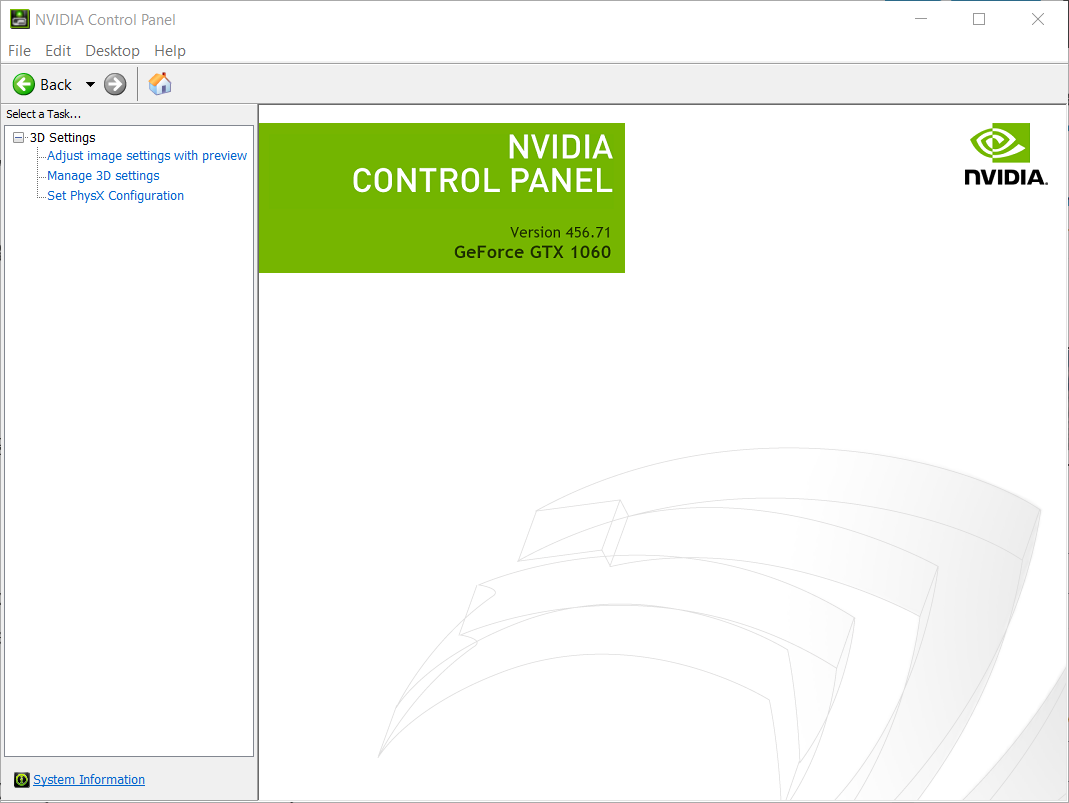
- დააწკაპუნეთ მართეთ 3D პარამეტრები ამ ვარიანტების გასახსნელად.
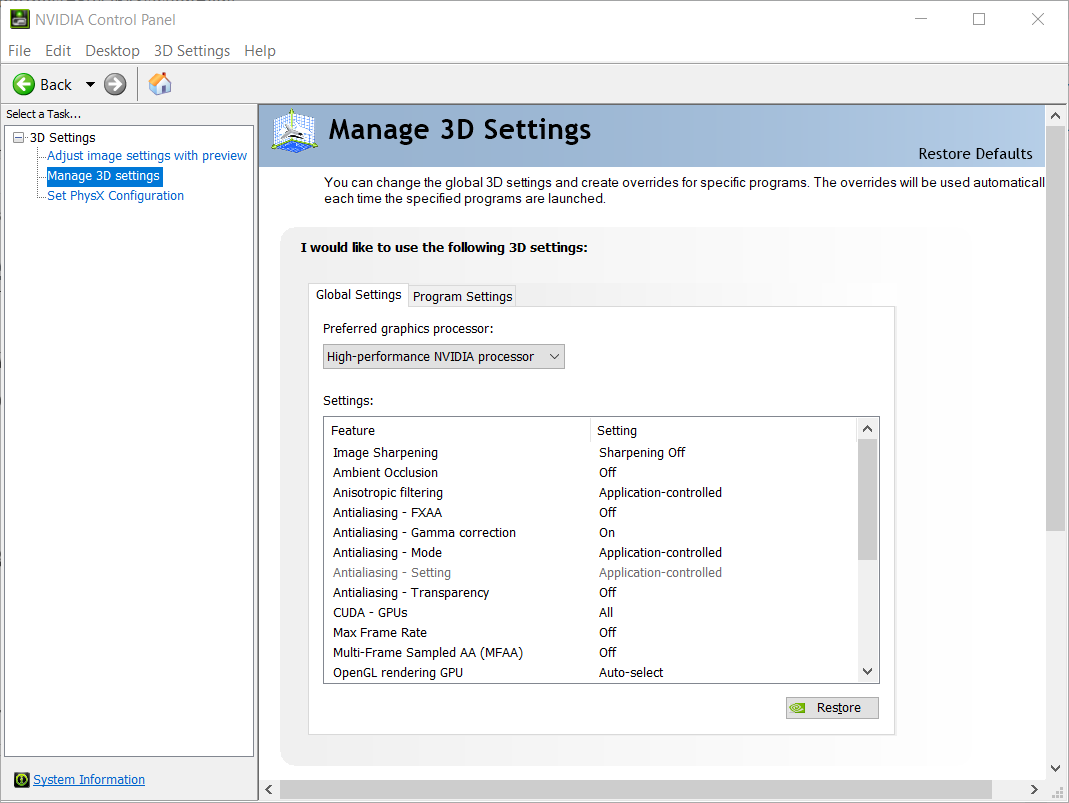
- აირჩიეთ მაღალი ხარისხის NVIDIA პროცესორი ზე სასურველი გრაფიკული პროცესორი ჩამოსაშლელი მენიუ.
- დააწკაპუნეთ მიმართეთ ვარიანტი.
- დააჭირეთ Windows და X კლავიშებს ერთდროულად, რათა გახსნათ მენიუ მასზე მრავალი მალსახმობებით.
- დააწკაპუნეთ Მოწყობილობის მენეჯერი Win + X მენიუში.
- ორჯერ დააწკაპუნეთ ჩვენების გადამყვანები ამ კატეგორიის გასახსნელად, როგორც პირდაპირ ქვემოთ მოცემულ სურათზე.
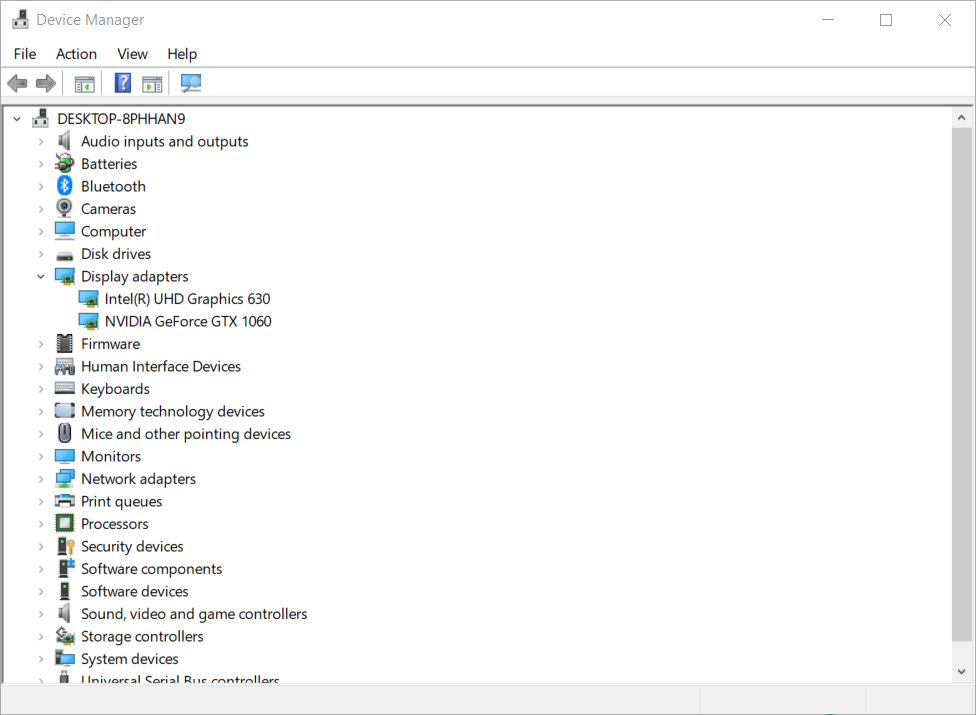
- დააწკაპუნეთ მარჯვენა ღილაკით თქვენს ინტეგრირებულ Intel გრაფიკულ GPU-ზე და აირჩიეთ გამორთეთ მოწყობილობა.
- აირჩიეთ დიახ დადასტურების ვარიანტი.
- ამის შემდეგ, გადატვირთეთ Windows.
3. გადატვირთეთ NVIDIA პანელი
- სცადეთ NVIDIA Control Panel-ის პროცესის გადატვირთვა დავალების ზოლზე მაუსის მარჯვენა ღილაკით და არჩევით Პროცესების ადმინისტრატორი.
- დააწკაპუნეთ პროცესები ჩანართი, თუ ის არ არის არჩეული.
- აირჩიეთ NVIDIA Control Panel პროცესი და აირჩიეთ დავალების დასრულება.

- შემდეგ გადატვირთეთ NVIDIA Control Panel, რომელიც შეგიძლიათ აირჩიოთ დესკტოპის მარჯვენა ღილაკით კონტექსტური მენიუ.
ეს არის რამდენიმე რეზოლუცია, რომლითაც მომხმარებლებმა აღადგინეს დაკარგული პარამეტრები NVIDIA პანელზე. თუ კიდევ გჭირდებათ მეტი პოტენციური გამოსწორება, შეგიძლიათ დაუკავშირდეთ დამხმარე აგენტს დაწკაპუნებით ჩატი ახლა NVIDIA-ზე მომხმარებელთა მხარდაჭერის გვერდი.
 ჯერ კიდევ გაქვთ პრობლემები?გაასწორეთ ისინი ამ ხელსაწყოთი:
ჯერ კიდევ გაქვთ პრობლემები?გაასწორეთ ისინი ამ ხელსაწყოთი:
- ჩამოტვირთეთ ეს PC Repair Tool შესანიშნავად შეფასდა TrustPilot.com-ზე (ჩამოტვირთვა იწყება ამ გვერდზე).
- დააწკაპუნეთ სკანირების დაწყება იპოვონ Windows-ის პრობლემები, რამაც შეიძლება გამოიწვიოს კომპიუტერის პრობლემები.
- დააწკაპუნეთ შეკეთება ყველა დაპატენტებულ ტექნოლოგიებთან დაკავშირებული პრობლემების გადასაჭრელად (ექსკლუზიური ფასდაკლება ჩვენი მკითხველებისთვის).
Restoro ჩამოტვირთულია 0 მკითხველი ამ თვეში.
ხშირად დასმული შეკითხვები
შეგიძლიათ გამორთოთ NVIDIA პარამეტრები არჩევით ინტეგრირებული გრაფიკა როგორც გლობალური გარემო NVIDIA პანელისასურველი გრაფიკა პროცესორის ჩამოსაშლელი მენიუ.
თქვენ შეგიძლიათ მართოთ ეს პარამეტრები NVIDIA მართვის პანელის 3D პარამეტრების განყოფილების მეშვეობით. ჩვენი NVIDIA მართვის პანელის მიმოხილვა გთავაზობთ დამატებით დეტალებს ამ მართვის პანელის პარამეტრების კონფიგურაციის შესახებ.
ნამდვილად არა, რადგან მომხმარებლებს შეუძლიათ თავიანთი თამაშების მრავალი გრაფიკული ვარიანტის კონფიგურაცია თამაშში არსებული პარამეტრები.


